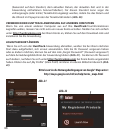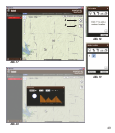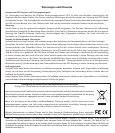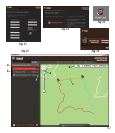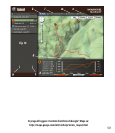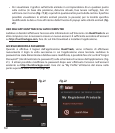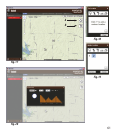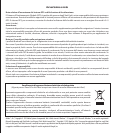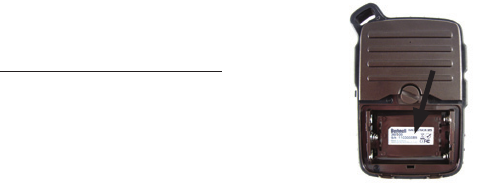
56
visualizzare il percorso effettuato su uno dei 4 tipi di cartine, per
visualizzare il grafico con i dati sull’itinerario e per condividere
l’itinerarioviae-mailoaltrisocialmedia.Perscaricareilsoftware:
• Accedere a http://www.hunttrackgps.com/ e seguire le
istruzionipercreareunaccount(gratuito)eregistrareHuntTrack;
quindiscaricarel’applicazionesoftware(Fig. 11, pag. successiva).
L’account esegue ilbackup online ditutti i datisull’itinerario.
(Il numero seriale si trova all’interno del vano batteria-(Fig. 10)).
Una volta effettuata la registrazione, compare una schermata
dacuiscaricarel’applicazioneHuntTrack(Fig. 12)(Adobe Air®
è necessario e verrà installato automaticamente laddove non sia
già presente sul computer).Fareclicsu“Scaricaadesso”eselezionare“Apri”.Vienealtresì
inviataunaemaildiconfermacontenenteillinkperscaricareilsoftware.Accendere
HuntTrackecollegarelaportaUSBalcomputermedianteilcavoUSBfornito.SuiPC
conWindows®,l’applicazionedinormasiapreautomaticamente(incasocontrario,fare
clicsull’iconaneldesktop(Fig. 13)).Nota: laddove venga visualizzata la finestra di popup
“AutoPlay” al momento del collegamento di HuntTrack, fare clic su “Open Folder to View
Files” (apri cartella per visualizzare i file), quindi fare doppio clic sul file .btk (dati relativi
all’itinerario).SuicomputerMac®,perlanciarel’applicazionefaredoppioclicsull’icona
“HuntTrack”nellacartellaApplicazioni.
• Inserire il nome utente (indirizzo email) e la password utilizzati per la creazione
dell’account,quindiselezionare“LOGIN”(Fig. 14).Intalmodosaràpossibilememorizzare
tuttiidatirelativiagliitinerariall’internodell’accountonline;ilbackupverràcreato
automaticamenteesaràaccessibiledaqualsiasicomputer.
USO DELL’APP HUNTTRACK (Fig. 15)
• Unavoltaapertal’applicazioneHuntTrack,sullasinistravengonovisualizzateunao
piùcartellegrigie(a)sotto“Itinerariscaricati”,ciascunadellequaliriporteràunadata.
Ciascunacartellacontieneleinformazionisugliitineraripercorsinell’arcodi24ore.
• Fareclicsullacartellaperaprirlaevisualizzaregliitinerarisingoli(b)percorsiintale
data(laduratadiciascunitinerariosibasasultempotrascorsotral’inizioelafinedella
memorizzazionediunnuovoitinerariotenendopremutoiltastoTRIP).
• Larottapercorsaperciascunitinerariovienevisualizzatasottoformadirigacolorata(c)
sullacartina.Sonodisponibiliquattrotipidicartine;fareclicsulnomedeltipodicartina
(d)permodificarelavisuale:
MAP (CARTINA STRADALE)-vistainstilecartinastradale,contuttiinomidelle
strade.
Fig. 10